Υπάρχουν λίγες ενημερώσεις λογισμικού που κάνουν τόσο μεγάλη διαφορά στη δημιουργική βιομηχανία όσο οι νέες δυνατότητες στο Adobe After Effects CC 2018, ειδικά στον τομέα της γραφής και της εισαγωγής κειμένου. Αν εργάζεσαι τακτικά με τυπογραφία, οι νέες επιλογές και βελτιώσεις θα διευκολύνουν σημαντικά τη διαδικασία εργασίας σου. Αυτή η οδηγία σε καθοδηγεί μέσα από τις καινοτομίες στο πάνελ γραφής και κειμένου, έτσι ώστε να εξοικειωθείς γρήγορα και αποτελεσματικά με τις νέες δυνατότητες.
Κύριες παρατηρήσεις
Οι νέες δυνατότητες για την εισαγωγή κειμένου στο After Effects CC 2018 περιλαμβάνουν την υποστήριξη για συνδεδεμένα γράμματα και αριθμούς, διευρυμένες επιλογές ευθυγράμμισης του κειμένου καθώς και τη δυνατότητα αποθήκευσης γραμματοσειρών ως αγαπημένων. Η διεπαφή χρήστη έχει αναθεωρηθεί για να διευκολύνει την εύρεση και εφαρμογή γραμματοσειρών.
Οδηγός βήμα προς βήμα
Για να αξιοποιήσεις τις βελτιώσεις στην εισαγωγή κειμένου, άνοιξε το After Effects CC 2018 και πήγαινε στο εργαλείο κειμένου. Είτε ξεκινάς ένα νέο έργο είτε επεξεργάζεσαι ένα υπάρχον, θα βιώσεις γρήγορα τα οφέλη των νέων δυνατοτήτων.
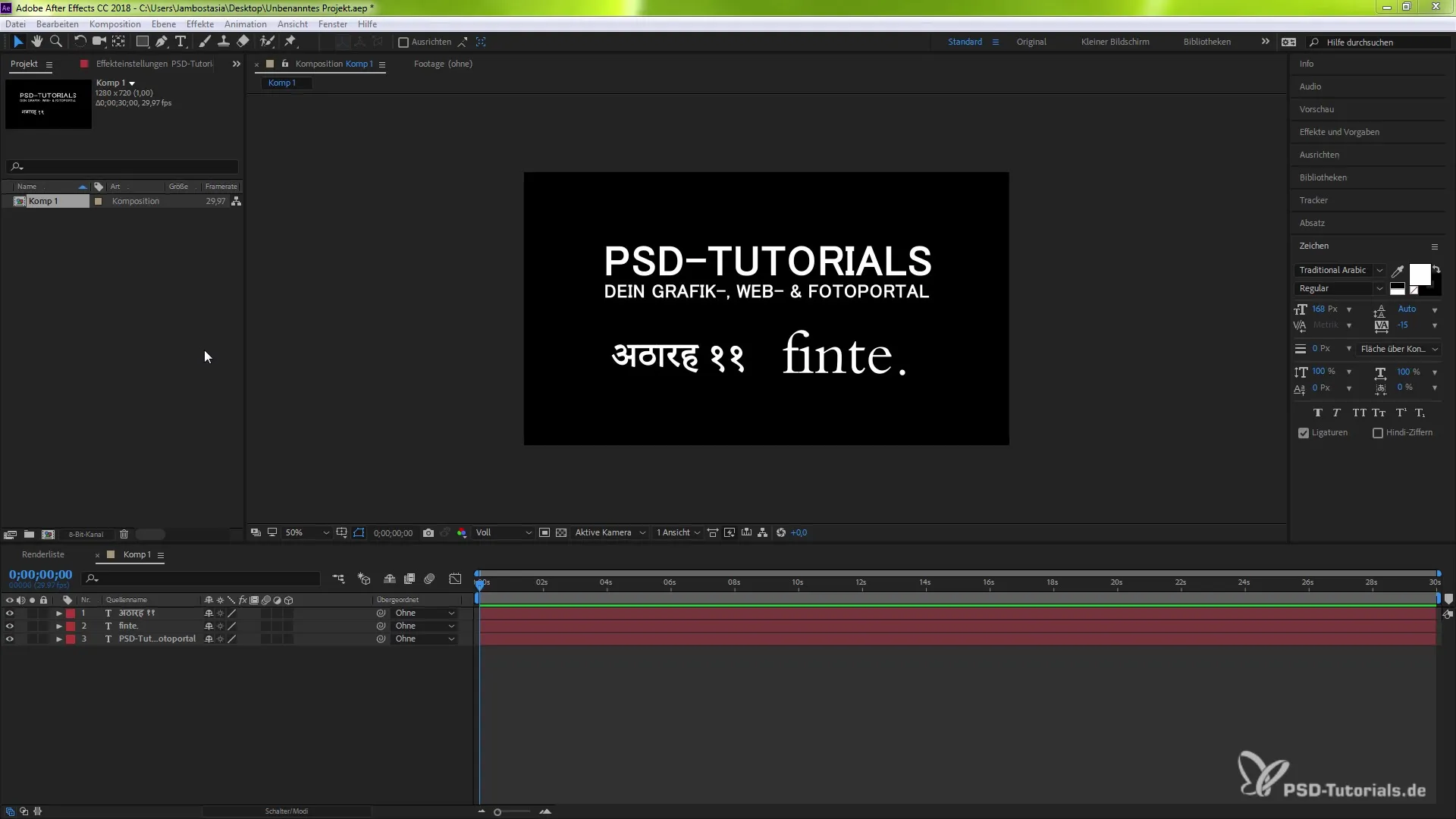
Αρχικά, θα ασχοληθούμε με τις βασικές βελτιώσεις κειμένου. Μια από τις πιο σημαντικές καινοτομίες είναι η δυνατότητα εναλλαγής μεταξύ κατεύθυνσης κειμένου από δεξιά προς αριστερά και αντιστρόφως. Αυτό είναι ιδιαίτερα σημαντικό αν θέλεις να δημιουργήσεις κείμενα σε άλλες γλώσσες ή με ειδικές μορφοποιήσεις.
Για να αλλάξεις την κατεύθυνση του κειμένου, απλώς επιλέγεις το επίπεδο κειμένου και κάνεις κλικ στη соответствующую δυνατότητα στο πάνελ χαρακτήρων. Έτσι θα μπορείς να βεβαιωθείς ότι τα κείμενά σου είναι σωστά μορφοποιημένα.
Επιπλέον, υπάρχουν τώρα επιλογές για την ενεργοποίηση συνδεδεμένων γραμμάτων και αριθμών. Οι σύνδεσμοι εξασφαλίζουν ότι συγκεκριμένοι συνδυασμοί γραμμάτων εμφανίζονται με τον βέλτιστο τρόπο, ενώ οι αριθμοί είναι χρήσιμοι για να εμφανίζεις αριθμούς σε μια συγκεκριμένη τυπογραφική στυλ. Αυτές οι δυνατότητες βρίσκονται επίσης στο πάνελ χαρακτήρων, όπου μπορείς να τις ενεργοποιήσεις ή να τις απενεργοποιήσεις όπως χρειάζεσαι.
Μια άλλη σημαντική πτυχή είναι η προσαρμογή της ευθυγράμμισης κειμένου. Αυτή η επιλογή βρίσκεται στο πάνελ παραγράφου. Εδώ μπορείς να επιλέξεις αν το κείμενό σου θα είναι ευθυγραμμισμένο αριστερά, δεξιά ή στο κέντρο. Όταν εργάζεσαι με διάφορες μεγέθους και στυλ γραμματοσειρών, μια σαφής και ακριβής ευθυγράμμιση κειμένου είναι απαραίτητη. Αυτή η ρύθμιση διασφαλίζει ότι τα κείμενά σου είναι ευανάγνωστα με την πρώτη ματιά.
Αφού καθορίσεις την ευθυγράμμιση του κειμένου σου, μπορείς να στραφείς στην προεπισκόπηση γραμματοσειρών. Μια από τις πιο συναρπαστικές καινοτομίες σε αυτή την ενημέρωση είναι η δυνατότητα να επισημαίνεις γραμματοσειρές ως αγαπημένες. Αυτό σε βοηθά να βρίσκεις και να χρησιμοποιείς τις συχνά χρησιμοποιούμενες γραμματοσειρές γρήγορα.
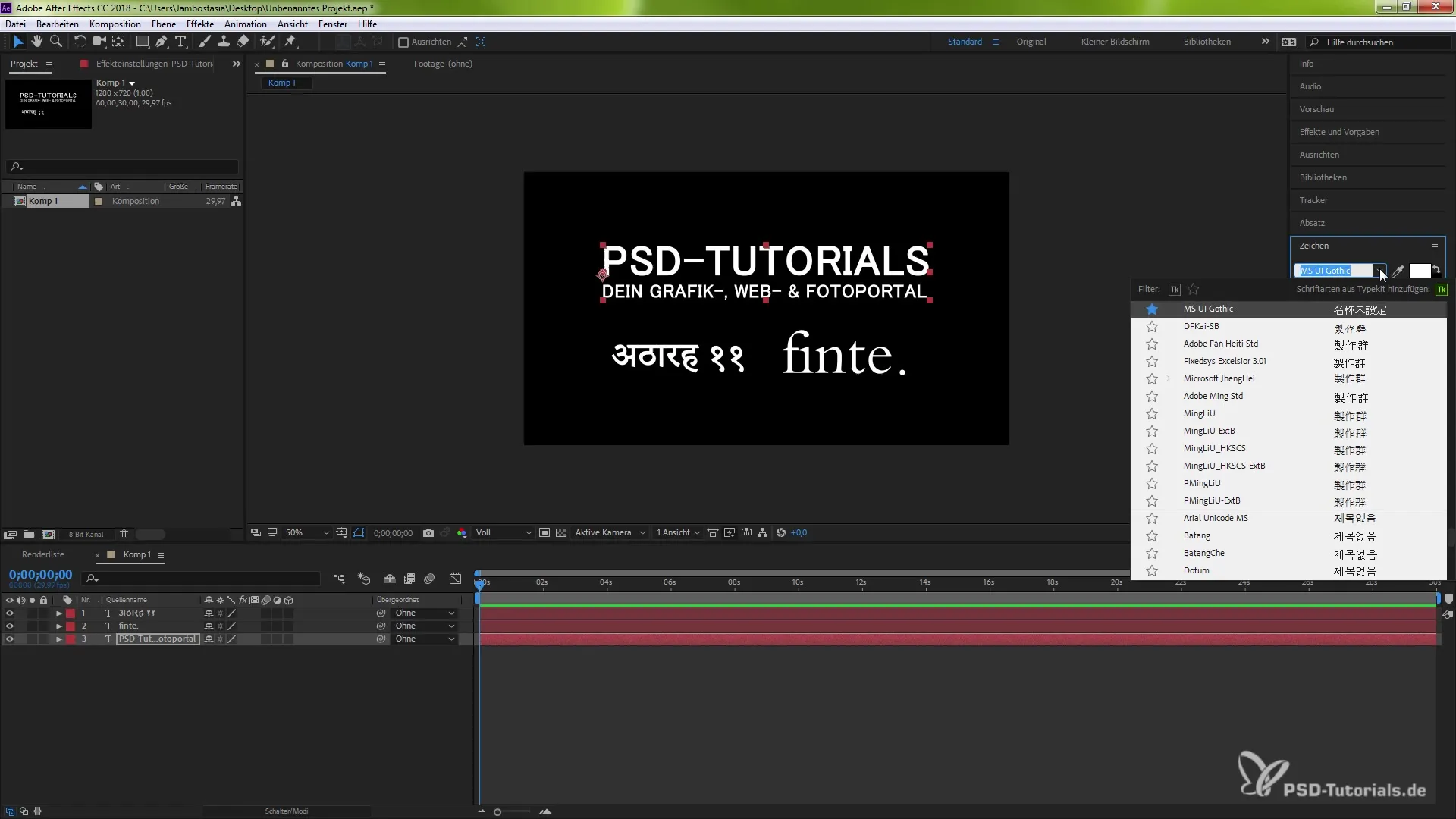
Για να επισημάνεις μια γραμματοσειρά ως αγαπημένη, απλώς κάνε κλικ στο αστεράκι δίπλα στη γραμματοσειρά στο μενού αναδυόμενης λίστας. Αυτό θα εξασφαλίσει ότι αυτές οι γραμματοσειρές θα εμφανίζονται πάντα στην κορυφή όταν ανοίγεις το πεδίο γραμματοσειρών.
Επιπλέον, μπορείς να χρησιμοποιήσεις τη λειτουργία φίλτρου για να εμφανίσεις μόνο τις γραμματοσειρές που έχουν επισημανθεί ως αγαπημένες, κάνοντας τη διαδικασία επιλογής της σωστής γραμματοσειράς για το έργο σου πολύ πιο απλή. Επίσης, η κύλιση μέσω γραμματοσειρών είναι πλέον πιο εύκολη, καθώς μπορείς να δεις τις αγαπημένες σου γραμματοσειρές απευθείας στο μενού αναδυόμενης λίστας.
Μια ακόμη χρήσιμη δυνατότητα είναι η εμφάνιση γραμματοσειρών που έχουν κατεβαστεί από το Typekit. Εάν είσαι συνδρομητής, μπορείς να συγχρονίσεις αυτές τις γραμματοσειρές απευθείας και να τις χρησιμοποιήσεις στα έργα σου. Απλά κάνε κλικ στις γραμματοσειρές που θέλεις να χρησιμοποιήσεις και το After Effects θα ανοίξει έναν περιηγητή μέσω του οποίου μπορείς να πραγματοποιήσεις τη συγχρονισμένη διαδικασία.
Επιπλέον, μπορείς να επιλέξεις τώρα πολλαπλά στυλ μιας γραμματοσειράς ταυτόχρονα στο πεδίο κειμένου. Αυτό εξοικονομεί χρόνο από το συνεχές άνοιγμα και κλείσιμο των διάφορων ρυθμίσεων στυλ. Ένα απλό κλικ στο μικρό βέλος στο πεδίο γραμματοσειρών ανοίγει το απαραίτητο μενού, και μπορείς να επιλέξεις τα στυλ που χρειάζεσαι απευθείας.
Συμπερασματικά, αυτές οι νέες δυνατότητες, σε συνδυασμό με τα αναθεωρημένα στοιχεία διεπαφής χρήστη και την βελτιωμένη εμπειρία χρήστη, είναι μια εξαιρετική κίνητρο να αξιοποιήσεις τις τελευταίες ενημερώσεις στο After Effects CC 2018. Η αναβάθμιση εξοικονομεί χρόνο, επιτρέπει δημιουργικές ελευθερίες και βελτιώνει τη συνολική ποιότητα των έργων σου.
Σύνοψη – Βελτιωμένη εισαγωγή κειμένου στο After Effects CC 2018
Η εισαγωγή των νέων λειτουργιών γραφής και εισαγωγής κειμένου στο After Effects CC 2018 προσφέρει μια ποικιλία επιλογών για τη βελτίωση των τυπογραφικών σου εργασιών. Με τις νέες συνδεμένες γραμματοσειρές, αριθμούς και τη δυνατότητα να αποθηκεύεις γραμματοσειρές ως αγαπημένες, η εισαγωγή κειμένου σου θα γίνει πιο αποτελεσματική και ελκυστική. Θα διαπιστώσεις πόσο πολύ αυτές οι νέες επιλογές μπορούν να σε βοηθήσουν να ανυψώσεις τα έργα σου σε ένα νέο επίπεδο.
Συχνές ερωτήσεις
Τι είναι οι συνδεδεμένες γραμματοσειρές στο After Effects;Οι συνδεδεμένες γραμματοσειρές είναι ειδικοί συνδυασμοί γραμμάτων που διασφαλίζουν καλύτερη αναγνωσιμότητα και αισθητική.
Πώς ενεργοποιώ τους αριθμούς;Μπορείς να ενεργοποιήσεις τους αριθμούς στο πάνελ χαρακτήρων επιλέγοντας το κατάλληλο πλαίσιο επιλογής.
Μπορώ να συγχρονίσω γραμματοσειρές από το Typekit;Ναι, μπορείς να ενεργοποιήσεις γραμματοσειρές από το Typekit αν έχεις μια αντίστοιχη συνδρομή.
Πώς επισημαίνω τις γραμματοσειρές ως αγαπημένες;Απλά κάνε κλικ στο αστεράκι δίπλα σε μια γραμματοσειρά στο μενού αναδυόμενης λίστας για να την αποθηκεύσεις ως αγαπημένη.
Πού μπορώ να βρω τις επιλογές ευθυγράμμισης κειμένου;Οι επιλογές ευθυγράμμισης κειμένου βρίσκονται στο πάνελ παραγράφου στο After Effects.


